O Microsoft Excel é um programa de planilhas e uma ótima ferramenta usada para analisar dados, localizar informações, criar gráficos e apresentá-los aos tomadores de decisão. O Excel funciona com eficácia em todos os níveis, desde uma simples calculadora até os cálculos mais técnicos. Mas, de vez em quando, você se depara com um problema de tamanho da planilha ao lidar com grandes dados. Neste artigo, vamos aprender como dividir um arquivo CSV enorme em vários arquivos menores.
Índice
Por que dividir a enorme planilha do Excel?
Excel As planilhas abrirão apenas as primeiras 1.048.576 linhas e 16.384 colunas de dados. Às vezes, você se depara com um arquivo.csv que contém muito mais dados do que isso.
Suponhamos que você precise armazenar dados dos pacientes em um hospital, você precisará importar um arquivo CSV contendo essa quantidade número de registros, digamos mais de um milhão. Mas, a questão aqui é como você importará e gerenciará uma planilha com mais de um milhão de registros?
A solução é dividir o enorme arquivo CSV de mais de um milhão de pacientes em vários arquivos menores para que ele se torne fácil para o Excel trabalhar.
O que acontece quando você abre arquivos CSV enormes no Excel?
O Excel terá dificuldade para abrir. O arquivo grande levará alguns minutos para abrir e você poderá ver apenas os dados presentes nas primeiras 1.048.576 linhas. Depois disso, você receberá um erro dizendo “ Arquivo não carregado completamente “. Você pode trabalhar apenas nas linhas que são exibidas. Isso não ajuda quando você precisa analisar e estudar todos os dados. Portanto, é melhor dividir o arquivo.
Neste artigo, estou usando duas planilhas CSV Excel aleatórias para explicar como dividir arquivos CSV enormes em arquivos menores.
Maneiras de dividir grandes arquivos Arquivos CSV
1. Use um programa para dividir arquivos CSV
Podemos simplesmente usar os programas CSV Splitter para dividir os arquivos CSV enormes. Esses divisores são amplamente usados, apesar de seus problemas de memória. Use qualquer um dos programas mencionados abaixo para dividir os arquivos. Eles estão disponíveis gratuitamente na Internet para download.
1. Divisor CSV enorme
Este é um divisor CSV direto e simples de usar. Vamos ver como podemos dividir os arquivos usando isso abaixo,
1. Depois de abrir o divisor, basta inserir o arquivo CSV que deseja dividir e mencionar a Contagem de linhas e clicar no arquivo Dividir .
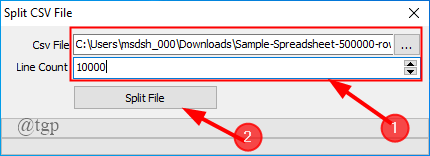
2. Assim que a divisão for concluída, você obterá os arquivos de divisão múltipla conforme mostrado
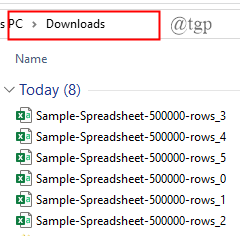
2. Divisor CSV
Ele também tem a mesma função do divisor acima. Vamos ver como dividir os arquivos neste programa.
1. Abra o divisor CSV e insira o arquivo CSV que deseja dividir. Insira o número de linhas e, por fim, clique em Executar .
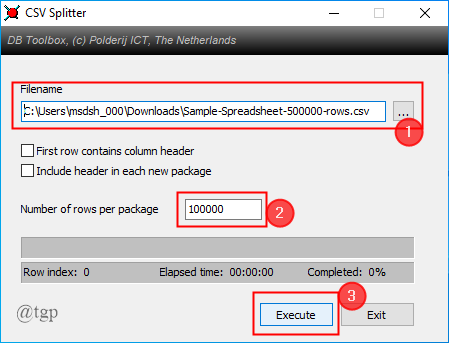
2. Após a divisão, os arquivos serão salvos no local onde o arquivo CSV original está presente.
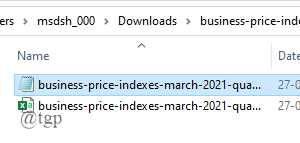
Existem muitos mais divisores CSV disponíveis no mercado, um exemplo é o BitRecover CSV Splitter . Você pode usar isso se quiser, mas precisa pagar para obter a versão completa.
2. Fonte online Split CSV
Você também pode dividir os arquivos CSV em arquivos menores usando uma fonte online gratuita chamada Split CSV.
1. Abra o CSV dividido em seu navegador.
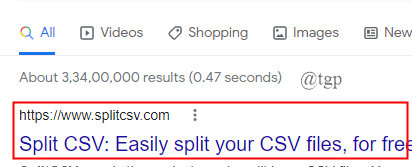
2. Faça upload do arquivo que deseja dividir.
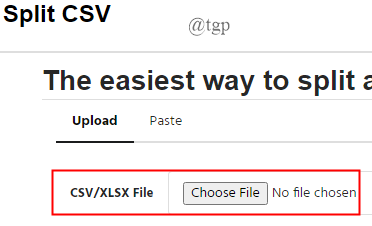
3. Mencione a contagem de linhas que você deseja que o arquivo tenha.
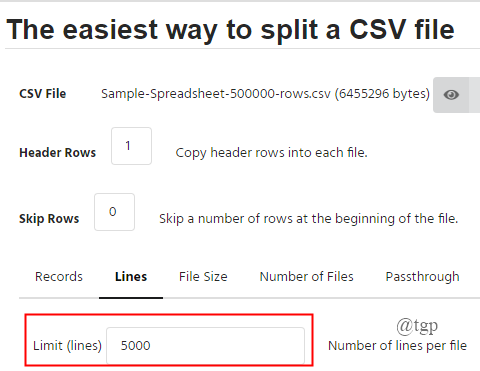
4. Siga as etapas na tela e, por fim, clique em Dividir .
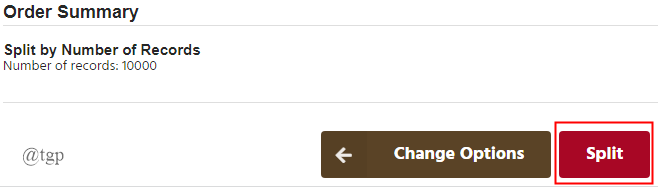
NOTA : Dividir CSV também tem algumas opções premium. Para usar essas opções, você precisa pagar algumas taxas de assinatura.
3. Use um arquivo em lote
Também podemos usar um arquivo em lote para dividir o enorme arquivo CSV em vários arquivos. Vamos ver como criar um arquivo em lote e, em seguida, personalizá-lo para atender aos necessitados.
1. Abra um arquivo de texto (Bloco de notas). Escreva o código do lote para dividir o arquivo CSV (copie o código fornecido abaixo).
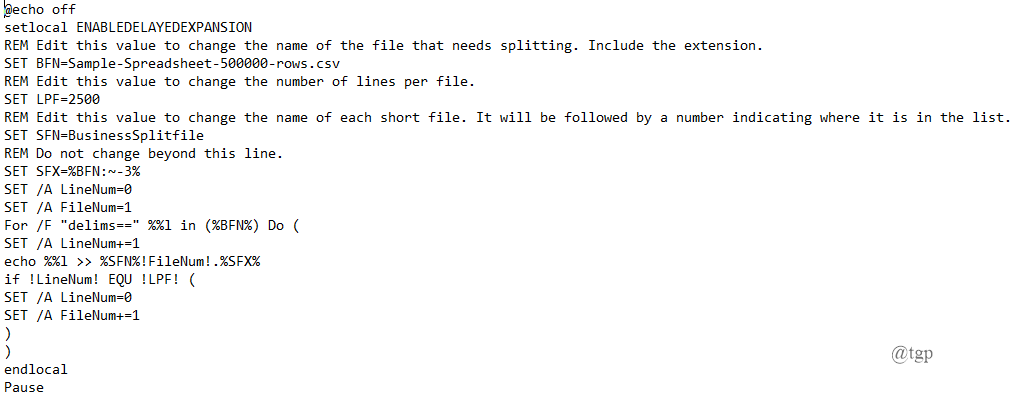
2. Agora, vá para Arquivo> Salvar como> batch.bat arquivo > Salvar.
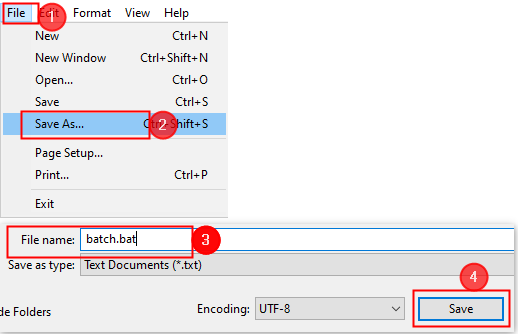
3. Agora, o arquivo é salvo na área de trabalho, conforme mostrado abaixo. Clique duas vezes no arquivo para executá-lo no prompt de comando.
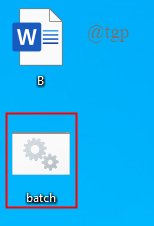
NOTA : Se desejar editar o código, clique com o botão direito em o ícone de lote e clique em Editar .
4. Depois que o programa em lote processa o código, o arquivo CSV enorme será dividido em vários arquivos menores com base na sua entrada.
5. Agora, vamos examinar o código e quais alterações você precisa fazer para que possa dividir seu arquivo CSV específico.
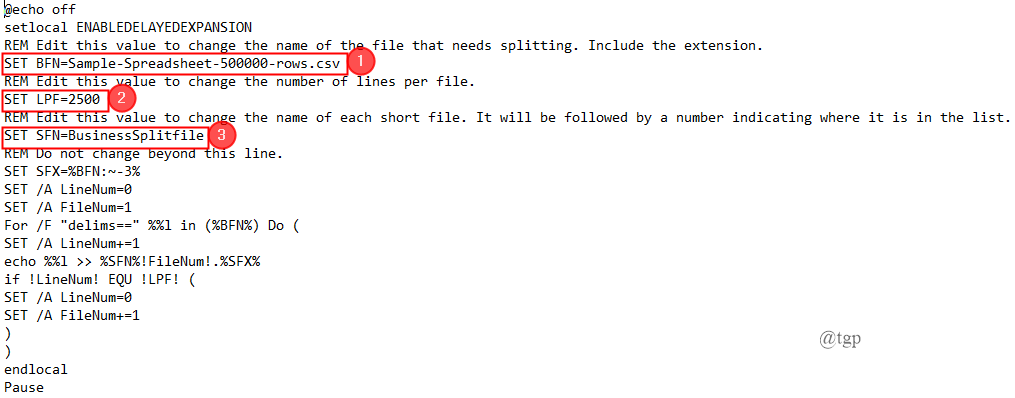
Você precisará alterar os valores abaixo para que o código funcione para você de acordo,
SET BFN= Isso deve apontar para o arquivo CSV que precisa ser dividido. Basta substituir por seu próprio caminho de arquivo CSV.
SET LPF= Este é o número de linhas que você deseja abrir em seu novo arquivo.
Depois de alterar esses valores, salve seu código como um arquivo .bat com um novo nome e siga as etapas acima para dividir o arquivo CSV.
4. Use o Powershell
A codificação do Powershell é mais fácil e rápida quando comparada ao processamento de arquivos em lote. Portanto, podemos usar o Powershell para esse processamento. Antes de entrar no processo, copie o código fornecido abaixo em um bloco de notas.
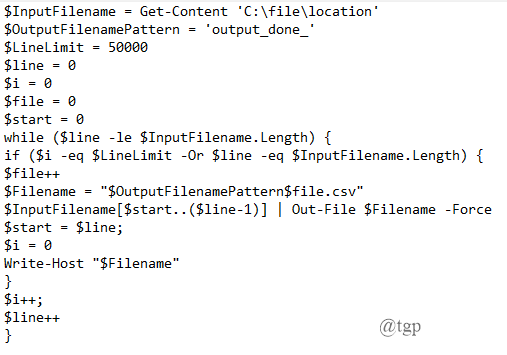
1. Pressione ”Windows + X” para abrir o Powershell como administrador.
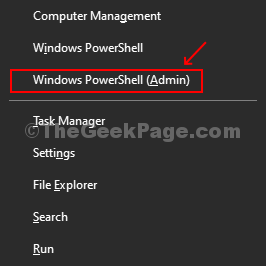
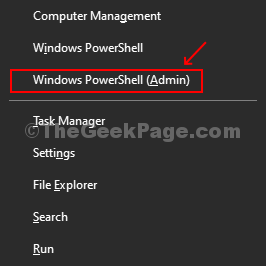
2. Modifique o código copiado no bloco de notas de acordo com os requisitos do arquivo CSV. As modificações a serem feitas são
$ InputFilename=Get-Content’C: \ file \ location’:- Preencha a localização de seu arquivo CSV no sistema. Meus arquivos são encontrados em “C: \ Users \ msdsh_000 \ Downloads \ Sample-Spreadsheet-500000-rows”. $ OutputFilenamePattern=‘output_done_’:- Você pode alterar o nome da saída de seu arquivo nesta linha. Meu nome de arquivo de saída é alterado para ”Amostra de saída”. $ LineLimit=50000:- Aqui, você pode limitar a contagem de linhas. Estou limitando-o a 10000.
Depois que as alterações forem feitas, copie todo o código e cole-o na janela do Powershell.
3. O código é executado na janela do Powershell e a saída é salva como arquivos .csv .
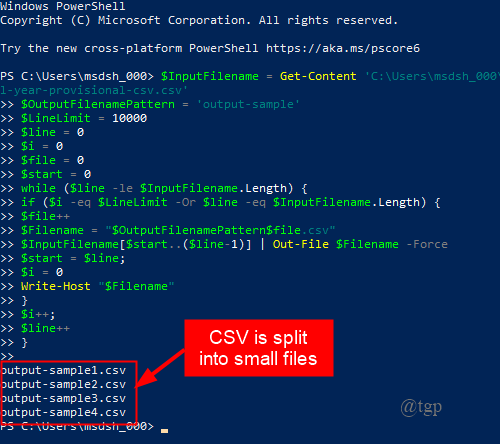
5. Use o Power Pivot
1. Abra uma planilha do Excel em branco. Vá para Dados> Nova consulta> Do arquivo> Do CSV.
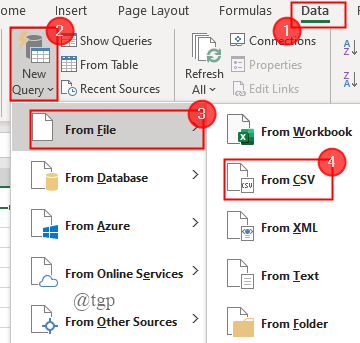
2. Uma janela aparecerá solicitando que você importe um arquivo CSV.
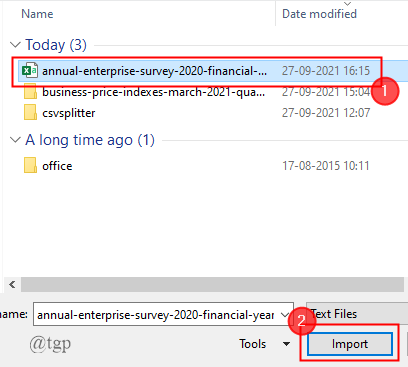
3. A visualização do arquivo é mostrada. Agora, clique em Carregar> Carregar para
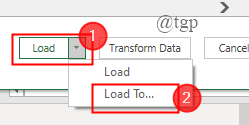
4. Certifique-se de marcar a caixa ao lado de ”Adicionar esses dados ao modelo de dados” e também clicar no botão de opção ”Apenas criar conexão” . Por fim, clique em Carregar.
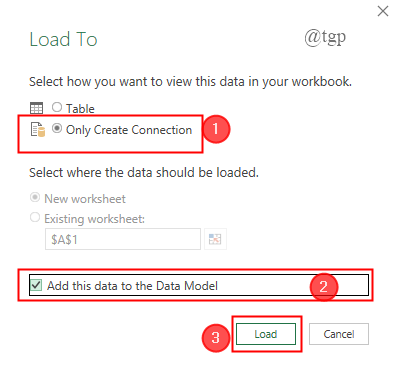
NOTA: Esta etapa informa que não estamos carregando os dados para uma planilha do Excel.
6. Todo o arquivo grande é carregado. Agora, clique em Gerenciar dados.
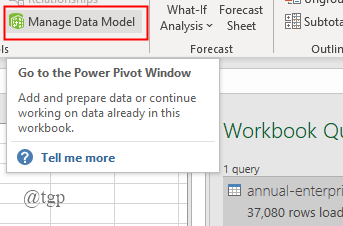
7. A tabela Power Pivot agora aparecerá na tela, onde você pode adicionar e alterar as colunas conforme necessário.
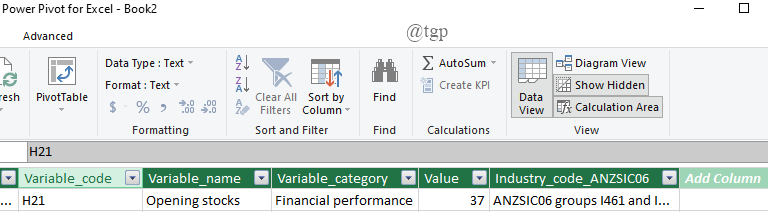
Este método não divide o arquivo CSV em arquivos menores. Você pode simplesmente manipular o CSV no Excel, o que é realmente útil.
Isso é tudo.
Espero que este artigo tenha sido útil e informativo.
Comente e deixe nós sabemos qual método você usou.
